Hogyan lehet csökkenteni a skála a képernyő a Windows 10 számítógép
Ma megtanuljuk módon csökkenti a skála a számítógép képernyőjén Windows 10, így ez a funkció gyakran segít, mikor kell dolgozni egy adott tartalmat. A méretezés gyakran szükséges során képfeldolgozás, háromdimenziós modellek, diagramok, grafikonok és egyéb grafikai elemeket. Leggyakrabban ez a kereslet, ha dolgozik, szöveges dokumentumok és weboldalak.
A különbség a felbontás és zoom
Az egyik lehetőség, hogy elérjék a szükséges mértékű a számos változás a kijelző felbontását. Ebben az esetben módosítsa a méretű és abszolút minden felület elemeit, mint általában, ők mérete növekszik. Amikor nagyítást, átméretezés, amelyekre csak bizonyos tárgyak, például az ikonok fájlokat, parancsikonokat és mappákat a Windows Intézőben, szöveget, képeket, táblázatokat és egyéb elemek elektronikus dokumentum vagy a helyszínen. A képalkotó média zoom, mint általában, nem befolyásolja, de vannak kivételek.
Változás a skála elemeinek a Windows 10 interfész
Kétféle módon lehet elvégezni a kívánt: a Beállítások menüt, majd keresztül az egér kerék, miközben Ctrl.
Az első módszer végrehajtása a következő algoritmust.
1. Hívja fel a Windows beállításai a következő paranccsal Win → I.
2. Nyissa meg a konfigurációs felelős a rendszer paramétereit.
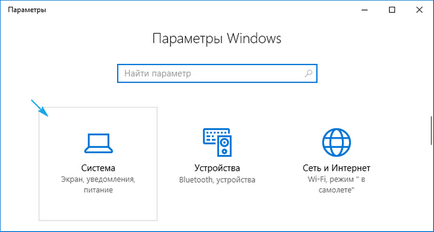
3. Mi jár a lap „Screen” található egyik első rendszer paramétereit.
4. A felhasználó-specifikus beállítások, válassza ki a kívánt nagyítási szinten, amit jelez százalékában a szabvány.
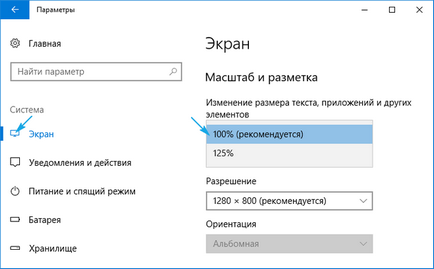
Sajnos, a kép csak növelheti a 100-500% csökkenés skála a Windows 10 nem biztosított. Ha a kereslet ezt a funkciót, hogy az utolsó szakaszban a cikk, hogy megváltoztassák a kijelző felbontását a Windows 10.
Mellesleg, ezért a vezetők változik annak módja megjelenítés tárgyak (asztal, lista, kicsi / nagy ikonok).
Nagyítás Internet Explorer
A méret a szöveget és a képeket a böngésző is változik több szempontból is:
- Ctrl és erősítve az egér kerék;
- ugyanazt a billentyűk és gombok, plusz vagy mínusz a billentyűzeten;
- segítségével egy böngésző, függetlenül attól, hogy a fejlesztő (itt minden univerzális).
A második módszer, a nagyítás készült különböző helyek, attól függően, hogy a böngésző, és a kombináció a Ctrl + 0 billentyűk nagyítás hogy a standard 100%.
Ezután úgy, hogyan kell változtatni a web oldal használatával csak az eszközöket a program.
Attól függően, hogy a böngésző, a fő menüben a megfelelő funkció gombok, amelyekkel zoom ki és be a nyitott oldalt. Ez lehet a különböző szakaszok, de a jelentés nem változik.
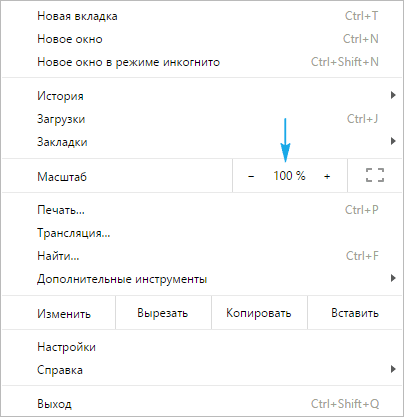
Változó Kijelző felbontása
Ha a fenti lehetőségek nem felelnek meg a követelményeknek, akkor az utolsó -, hogy változtatni a jelenlegi képernyő felbontását.
1. kontextusában Start menüben vagy a kettő kombinációja Win + hívom a „Beállítások”.
2. Nyissa meg a „System” részben.
3. Az első alfejezet „Screen” megtalálják „Resolution”.
4. A listából válassza ki a kisebb felbontású.
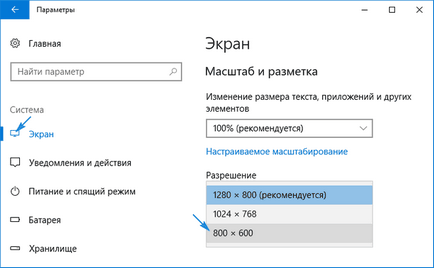
5. felmérése az új konfiguráció a rendszer, és erősítse meg az új beállításokat, ha minden elégedett.
Ez a lehetőség logikus használni azokban az esetekben, amikor a grafikus kártya meghajtók nem voltak képesek megbirkózni a probléma meghatározása „natív” felbontása a kijelzőn.